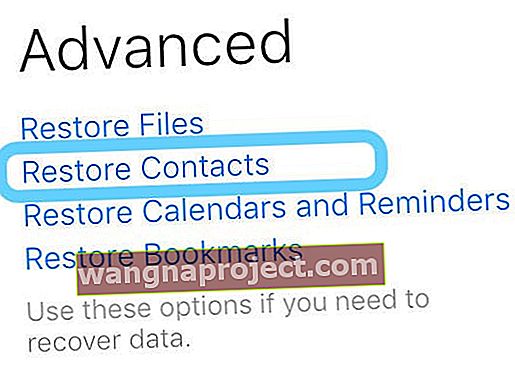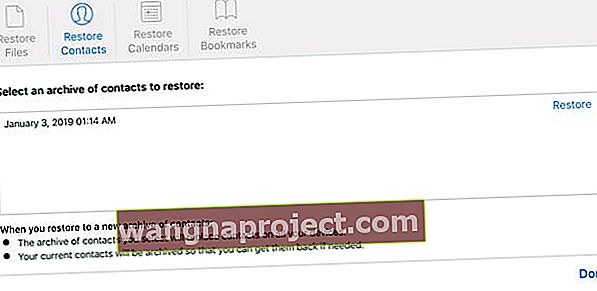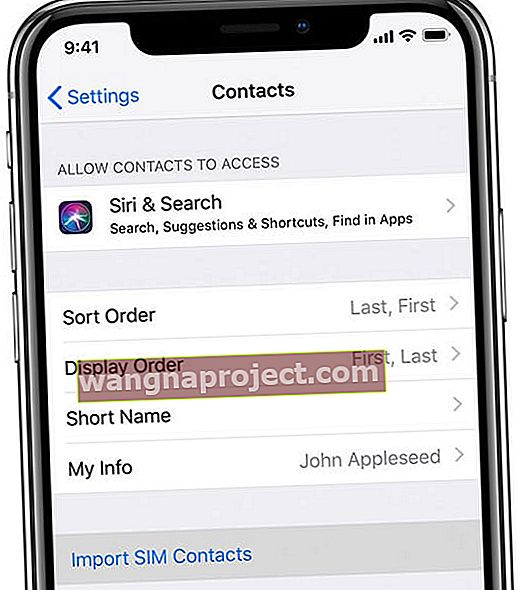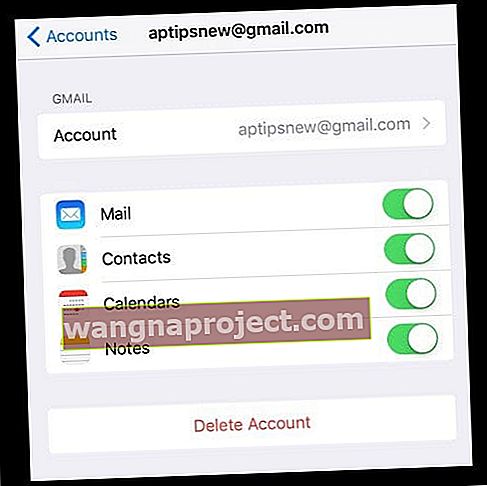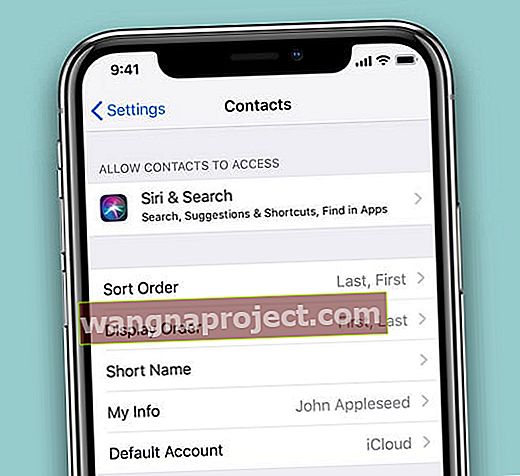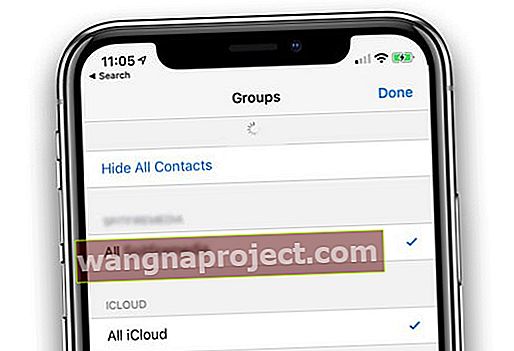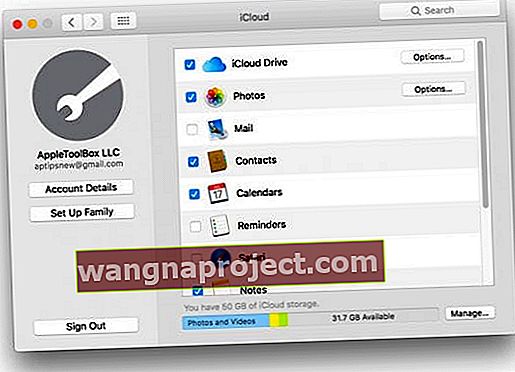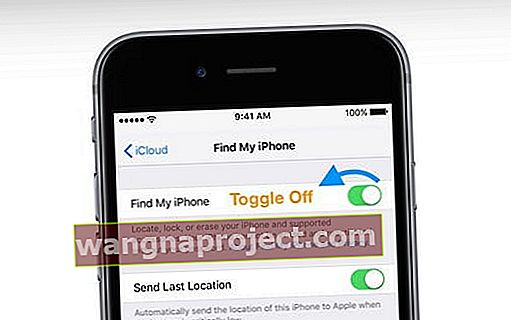Izgubili ste kontakte nakon nadogradnje za iOS ili ste ih slučajno izbrisali s uređaja? Dobra vijest je da doista možete vratiti kontakte iz ranije sigurnosne kopije iCloud-a!
Nekoliko je korisnika izvijestilo da su svi ili neki njihovi kontakti nestali nakon ažuriranja iOS-a. Ako se neprestano susrećete s ovim problemom, pokušajte riješiti problem u sljedećim koracima. Evo kako oporaviti izgubljene kontakte na iPhoneu.
Vratite svoje kontakte s iCloudom
Možete vratiti svoje kontakte iz starije verzije ako automatski arhivirate kontakte pomoću iClouda. iCloud pohranjuje vaše podatke za kontakt.
Informacije o kontaktima putem iClouda možete sinkronizirati samo ako ste prethodno omogućili iCloud Sync s kontaktima prije nego što ste izgubili kontakte
Da biste provjerili sinkronizirate li i sigurnosno kopirali svoje kontakte s iCloudom, idite na Postavke> Profil Apple ID-a> iCloud> Kontakti i provjerite je li uključen.
Kako vratiti iCloud kontakte
- Prvo se prijavite na iCloudovu web stranicu svojim računom
- Unesite kôd ako ste za svoj Apple ID omogućili dvofaktorsku autentifikaciju
- Jednom prijavljeni, dodirnite ikonu kontakata da biste provjerili jesu li vaši kontakti na iCloudu
- Pomaknite se i dodirnite aplikaciju Postavke

- Pomaknite se dolje do Naprednog odjeljka
- Odaberite Vrati kontakte
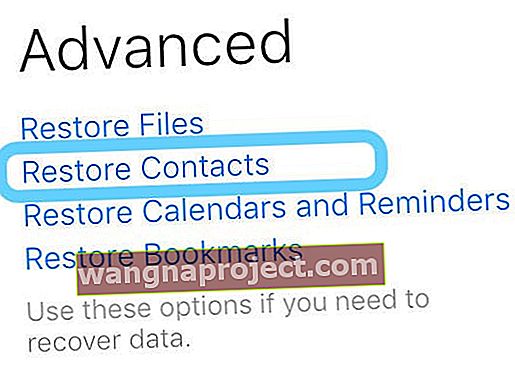
- Pregledajte datume dostupnih arhiva
- Odaberite datum za vraćanje i pritisnite gumb Vrati
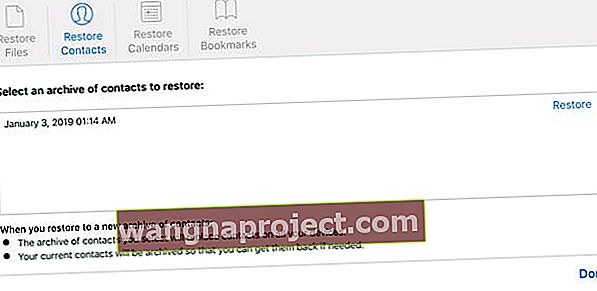
- Pričekajte dok iCloud ne dovrši vraćanje kontakata. Nakon završetka provjerite svoj uređaj, a zatim zatvorite web mjesto iCloud
Uvezite kontakte sa SIM-a
- Ako pohranjujete kontakte na SIM karticu ili prethodno korištenu SIM karticu, možete isprobati ovu opciju
- Umetnite SIM karticu s prethodnog telefona u iPhone - provjerite odgovara li!
- Postavke> Kontakti> Uvoz SIM kontakata
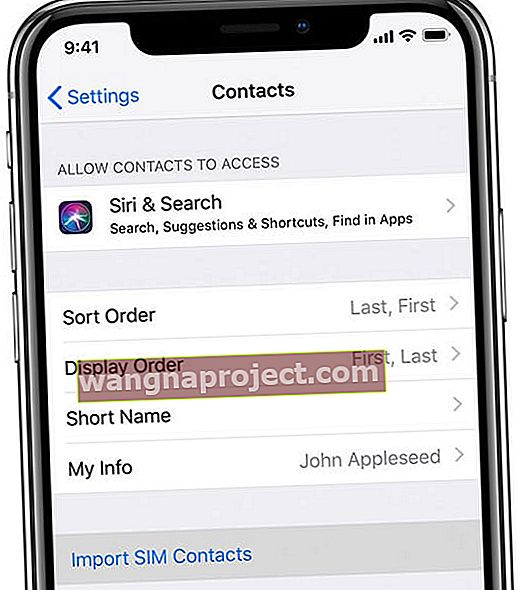
- Pričekajte da se uvoz završi
- Ako ste koristili prethodno korištenu SIM karticu, izvadite je i zamijenite je iPhone SIM karticom
- Otvorite aplikaciju Kontakti i provjerite jesu li svi vaši kontakti ispravno uvezeni
Uvezite kontakte računa e-pošte na svoj iPhone
- Jednostavno dodajte sve svoje kontakte s drugog računa e-pošte putem Postavke> Lozinke i računi
- Dodirnite račun
- Uključite kontakte (i sve ostalo što želite sinkronizirati)
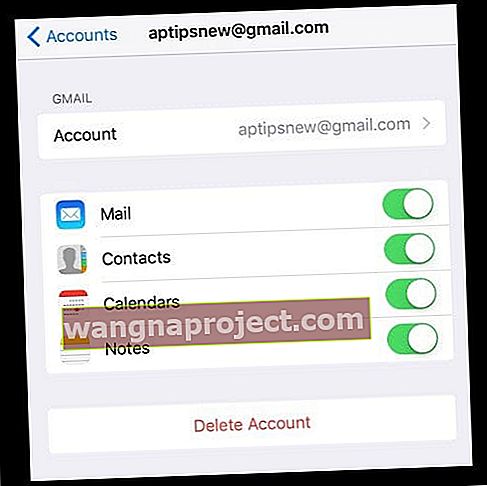
- Učinite to za svaki račun e-pošte s kojim želite dijeliti kontakte sa svojim iPhoneom
Sinkronizirajte svoje kontakte s iCloud kontaktima
Sad kad su svi vaši kontakti na vašem iPhoneu, važno je da ih sinkronizirate s iCloud kontaktima, tako da se svi podaci o kontaktima koje pohranjujete na različitim uređajima prenose na iCloud.
Još jedna prednost iCloud upravljanja kontaktima je ta što se sve promjene koje napravite na jednom uređaju automatski ažuriraju na svim ostalim uređajima, uključujući Mac i iCloud za Windows!
Ako ne uključite iCloud kontakte, svi ti podaci o kontaktima neće se sigurnosno kopirati na iCloud i neće se sinkronizirati između uređaja.
Na iPhoneu, iPadu ili iPod touchu
- Idite na Postavke> Profil Apple ID-a> iCloud
- Uključivanje kontakata

- Ako se zatraži Spajanje ili Otkazivanje, dodirnite Spoji
- Svi podaci o kontaktima vašeg uređaja prenose se u iCloud
- Idite na Postavke> Kontakti
- Pomaknite se do Zadani račun i provjerite kaže li to iCloud. Ako nije, dodirnite ga i promijenite u iCloud
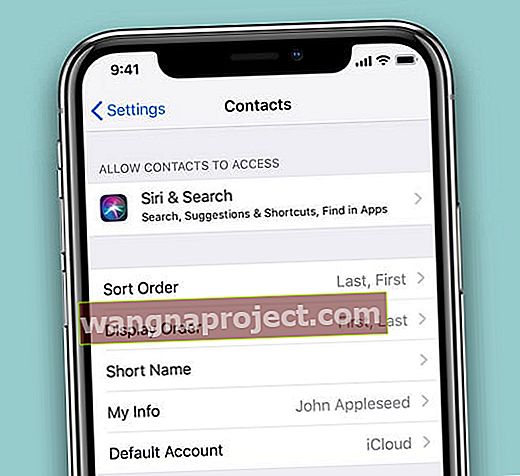
- Sada, svaki novi kontakt koji dodate također ide izravno na vaš iCloud račun
- Na kraju osvježite svoje kontaktne grupe
- Otvorite aplikaciju Kontakti
- Dodirnite Grupe u gornjem lijevom kutu
- Prijeđite prstom prema dolje na popisu da osvježite svoje grupe
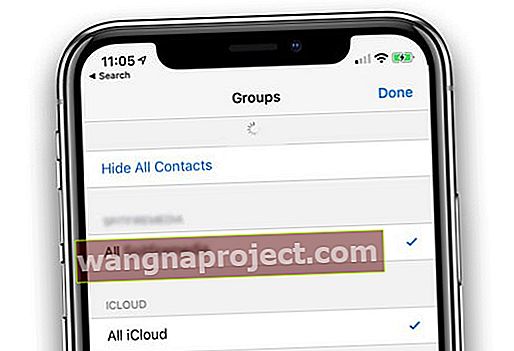
Na vašem Macu
- Idite na Appleov izbornik> Postavke sustava> iCloud
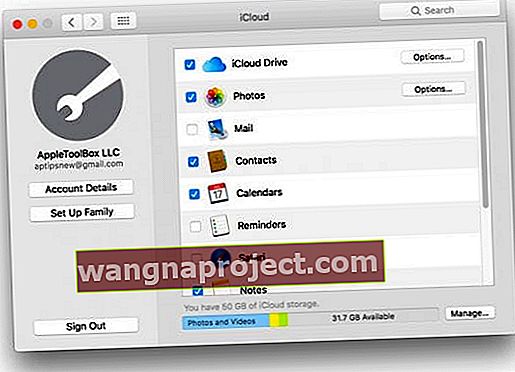
- Označite okvir pored Kontakti
Što je s vraćanjem kontakata pomoću iTunesa?
Kontakte možete vratiti pomoću iTunesa; međutim, iTunes vam ne dozvoljava da vratite SAMO svoje kontakte. Umjesto toga, morate vratiti čitav svoj uređaj koji uključuje kontakte koje ste izgubili.
To znači da iTunes vraća vašem uređaju sigurnosnu kopiju napravljenu prije nego što su ti kontakti nestali. Dakle, ako ste snimili više fotografija, poslali dodatne tekstove ili preuzete aplikacije i drugi sadržaj, one se neće prenijeti.
Dakle, ne preporučujemo da idete ovom rutom ako nije potrebno!
Da biste vratili svoj iPhone putem iTunesa
- Isključite Find My iPhone s iClouda putem Postavke> Profil Apple ID-a> iCloud> Find My iPhone
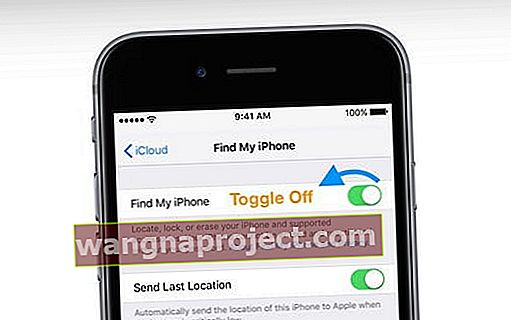
- Povežite svoj iPhone s računalom pomoću USB kabela i pokrenite iTunes
- Dodirnite svoj uređaj i kliknite Sažetak, a zatim kliknite Vrati sigurnosnu kopiju

- Odaberite sigurnosnu kopiju iTunesa koja sadrži vaše kontakte koji nedostaju
- Dodirnite Vrati za povratak tih kontakata